Como cualquier activo digital, las cuentas de Facebook pueden ser vulnerables a amenazas de seguridad, incluido el acceso no autorizado. La autenticación de dos factores (2FA) fue la primera medida de seguridad que Facebook proporcionó a los usuarios para evitar que los piratas informáticos realizaran phishing y tomaran el control de sus cuentas. Esta función implica ingresar un código además de escribir su contraseña.
Pero los usuarios posteriormente se quejaron de recibir notificaciones no deseadas o mensajes de spam en sus teléfonos después de activar el (2FA). En 2018, Facebook dijo que un error causó este problema y lanzó el generador de códigos en medio del llamado de expertos en seguridad a no utilizar el 2FA. El generador de códigos está diseñado para proporcionar una capa adicional de protección al solicitarte que escribas un código de seis dígitos que se mostrará en Facebook o en tu dispositivo móvil cuando inicies sesión desde un dispositivo nuevo o diferente. Esta función ayuda a garantizar que no cualquiera pueda acceder a tu cuenta personal o comercial, robar información valiosa, cambiar tu configuración o incluso bloquearte de tu propia cuenta.
Cómo mejorar la seguridad de tu cuenta de Facebook con el generador de códigos:
¿Dónde está el generador de códigos de Facebook?
Para localizar esta función de seguridad, ve a tu cuenta de Facebook y haz clic en el icono de hamburguesa o el símbolo con tres líneas horizontales cortas. Desplázate hacia abajo hasta que veas «Configuración y privacidad» y luego elige la pestaña Configuración para ir a la configuración de tu cuenta.

Selecciona Contraseña y seguridad para encontrar la opción «Autenticación de dos factores».

Solo podrás encontrar y usar el generador de códigos una vez que hayas habilitado la verificación de dos niveles en tu aplicación de Facebook. Al activar el 2FA, Facebook te ofrece tres opciones para recibir el código: a través de una aplicación de autenticación (Duo Mobile o Google Authenticator), un mensaje de texto o mediante una llave de seguridad (a través de USB o puerto Lightning). Después de elegir la aplicación para recibir tu código, aparecerá «Generador de códigos» con un ícono de llave debajo del menú de Autenticación de dos factores.

¿Cómo funciona?
Una vez que hayas activado tu 2FA y el generador de códigos, podrás acceder a Facebook desde cualquier otro dispositivo además del teléfono, PC de escritorio o dispositivo móvil que normalmente uses para acceder a tu cuenta.
Cuando intentes iniciar sesión en Facebook desde un nuevo dispositivo, la red social te pedirá que escribas el código de inicio de sesión de tu generador de códigos.

Para generar el código, usa tu teléfono para ingresar a Facebook. Ve a tu icono de hamburguesa y toca «Configuración y privacidad» y luego elige Configuración. Desde aquí, busca Generador de códigos en el menú de Autenticación de dos factores y selecciónalo para activar el generador. A continuación, se abrirá una nueva ventana con el botón Activar, que debes hacer clic para generar el código de seis dígitos. Esta serie de números es lo que debes escribir o copiar en el campo en blanco.

También puedes seguir el mismo proceso cuando recibas un mensaje de Facebook que indique que se ha detectado un intento de acceder a tu cuenta desde un nuevo dispositivo.

Razones posibles por las que no recibes un código y alternativa
, Pasos
Puede que no recibas un código después de tocar en el Generador de Códigos de Facebook si:
- Tu dispositivo no está conectado a internet
- El número de teléfono que estás usando no está vinculado a tu cuenta de Facebook
Si no puedes obtener un código del Generador de Códigos de Facebook, haz clic en «Necesito otra forma de autenticación».

Luego puedes elegir recibir el código de varias formas:
- Otro dispositivo (Puedes intentarlo en una laptop, tablet o computadora donde hayas guardado tu contraseña de Facebook)
- Mensaje de texto en el teléfono
- Email (luego de hacer clic en «Obtener más ayuda» y proporcionar a Facebook tu dirección y foto de tu identificación gubernamental)

Aplicaciones de autenticación que puedes usar para obtener un código de inicio de sesión
Como se mencionó anteriormente, una aplicación de autenticación de terceros ofrece otra forma de iniciar sesión en tu cuenta de Facebook. Recuerda que solo puedes usar una aplicación de autenticación si tienes acceso a tu cuenta de Facebook. Si no puedes acceder a tu cuenta, primero necesitas recuperarla.
Puedes descargar cualquiera de estas aplicaciones populares. Al igual que el Generador de Códigos de Facebook, estas aplicaciones utilizan tecnología de contraseña de un solo uso basada en el tiempo. Generan un código de seis dígitos que funcionará típicamente durante 30 segundos antes de generar uno nuevo.
-
Google Authenticator
Google Authenticator es ampliamente adoptado en los principales sitios web. Al igual que muchos autenticadores, funciona incluso sin conexión a internet. Pero no tiene función de respaldo y no puede sincronizarse en varios dispositivos.
-
Duo Mobile
Duo Mobile es adecuado para uso corporativo, ya que permite a varios usuarios realizar la autenticación de la cuenta. También es menos demorado, ya que los usuarios solo necesitan tocar e ingresar en lugar de escribir o copiar pegar códigos numéricos.
-
LastPass
Una vez que tienes una cuenta de LastPass, puedes activar la autenticación de doble factor para ingresar con un toque. Una suscripción te brinda acceso a varios dispositivos.
-
Microsoft Authenticator
Puedes almacenar tu contraseña de Facebook y obtener códigos de un solo uso a través del sistema de gestión de contraseñas de Microsoft Authenticator. Su función de cuenta múltiple lo convierte en otra herramienta recomendada para cuentas de trabajo y escolares.
-
Authy
Authy, que está disponible en dispositivos móviles y de escritorio, ofrece respaldo en la nube encriptado. También admite la sincronización en varios dispositivos. Sin embargo, necesitas proporcionar tu número de teléfono para usar la aplicación.
-
andOTP
andOTP es una herramienta de código abierto que se recomienda especialmente para dispositivos Android. Ofrece múltiples opciones de respaldo y es compatible con Google Authenticator.
Contenido relacionado:
- Marketing de Influencers en Facebook: Guía Esencial para los Vendedores
- Todo lo que Necesitas Saber sobre las Últimas Actualizaciones de Facebook
Otras Opciones Si No Tienes tu Teléfono o Si lo Pierdes
Cuando tienes una emergencia y necesitas acceder a Facebook pero no tienes tu teléfono contigo, esto es lo que puedes hacer:
-
Usar Códigos de Recuperación.
Esta es una medida de precaución que debes tomar incluso antes de perder tu teléfono. Puedes encontrar los códigos de recuperación en la opción de Autenticación de Doble Factor de Facebook. Al hacer clic en esta función, Facebook generará 10 códigos de un solo uso.
, Usa. Anótalos en un lugar seguro. De esta manera, puedes consultarlos en caso de que pierdas repentinamente tu teléfono o necesites acceder a tu cuenta de Facebook mientras no lo tengas contigo. 
-
Ve a la página Encuentra tu cuenta de Facebook.
Facebook puede ayudarte a acceder a tu cuenta haciendo una búsqueda. Copia y pega este enlace en tu navegador: https://www.facebook.com/login/identify y introduce tu dirección de correo electrónico o número de teléfono móvil para iniciar la búsqueda.

Cuando Facebook encuentra una coincidencia, te preguntará cómo quieres recibir tu código de restablecimiento de contraseña.

El gigante de las redes sociales también puede generar varios resultados de búsqueda si solo ingresas tu nombre en el campo de búsqueda. Una vez que hayas encontrado tu foto de perfil en la página de resultados, puedes hacer clic en el botón junto a ella que dice «Esta es mi cuenta».

Después de elegir la forma en la que deseas obtener tu código, ingresa los seis dígitos en el campo vacío.

Luego, Facebook te pedirá que ingreses una nueva contraseña y cierres sesión en otros dispositivos para evitar el acceso no autorizado a tu cuenta.
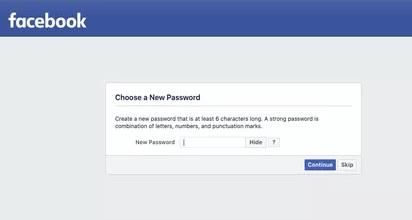
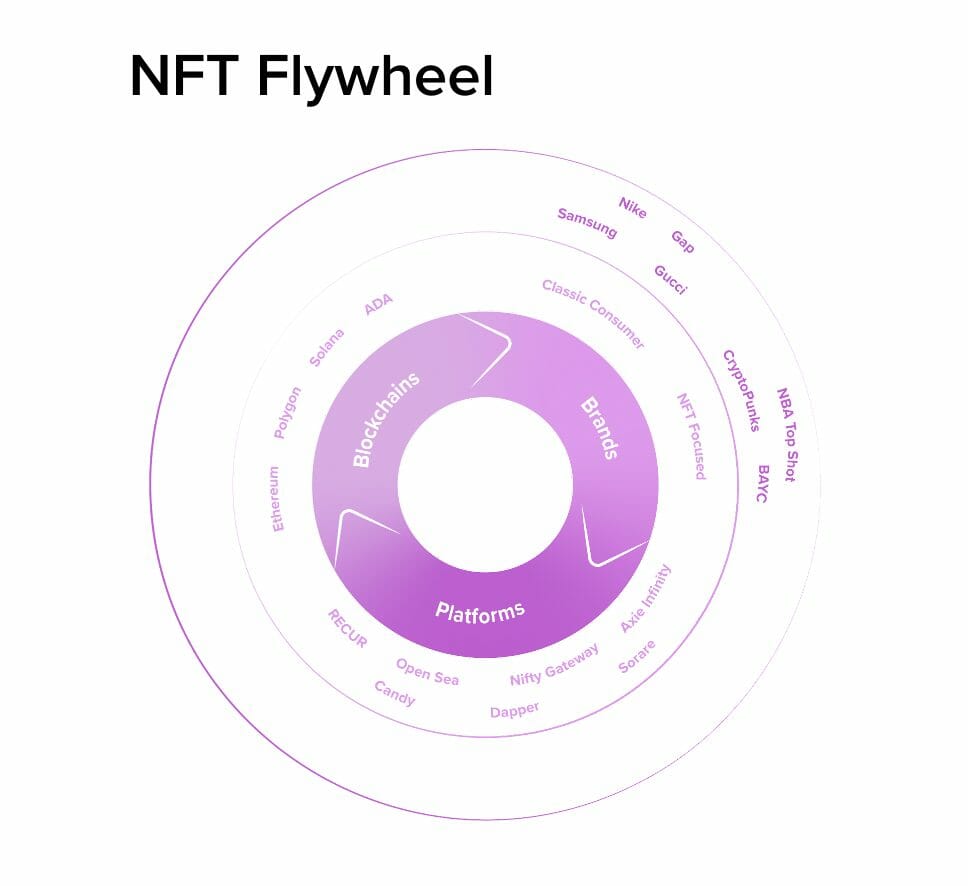
Preguntas frecuentes
¿Cómo puedo saber si mi cuenta de Facebook ha sido hackeada?
Tu cuenta puede haber sido hackeada si:
- Encuentras otros dispositivos listados en «Dónde iniciaste sesión» en Configuración>Seguridad y inicio de sesión que no te pertenecen o no reconoces.

- Ves cambios en la información personal de tu perfil de cuenta (como ubicación actual o fecha de nacimiento)
- Observas actividad en tu cuenta que no iniciaste. Una señal de una violación es la aparición de publicaciones en tu cronología, mostrando actividades en las que no participaste. Tus amigos también pueden informar que recibieron mensajes extraños tuyos o actividad inusual en sus cronologías.
Otra señal de un posible intento de hackeo es recibir un correo electrónico que dice que alguien ha iniciado sesión en tu cuenta o ha cambiado tu contraseña y no has sido tú.
- Notas solicitudes de amistad enviadas a personas con las que no tienes conexión.
- Descubres mensajes en tu Messenger que fueron enviados a personas que no conoces.
¿Qué debo hacer si mi cuenta es hackeada?
Si crees que tu cuenta ha sido hackeada:
- Puedes verificar si tu teléfono fue víctima de una filtración de datos yendo a https://haveibeenpwned.com/.
- Haz lo siguiente si aún puedes iniciar sesión en tu cuenta:
- Ve a Contraseña y seguridad (desde Configuración y privacidad>Configuración) y comprueba los dispositivos «Dónde iniciaste sesión». Asegúrate de reconocer los dispositivos y la fecha y hora indicadas de las sesiones para determinar si alguna de ellas no fue realizada por ti. Puedes hacer clic en el botón «Cerrar sesión», que aparece cuando haces clic en los tres puntos junto a cualquier dispositivo que no reconozcas como tuyo. O puedes desplazarte hasta el final y tocar «Cerrar sesión en todos los dispositivos».
, Sesiones.
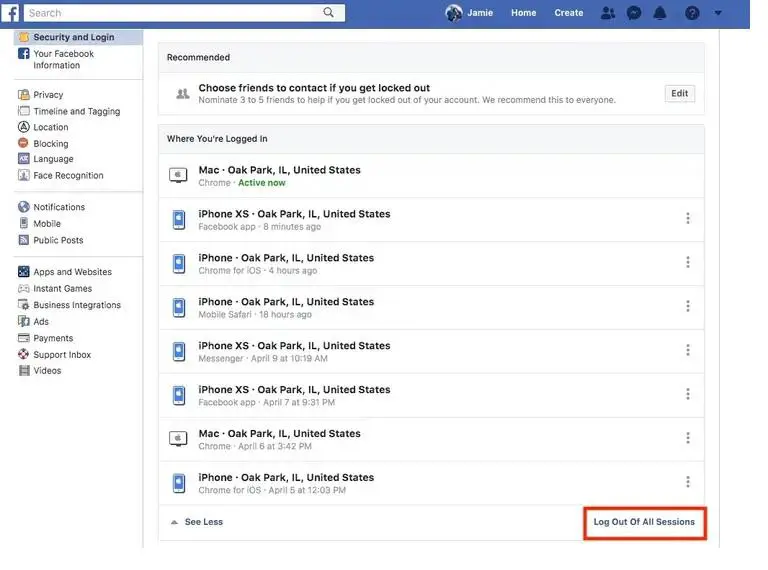
- Luego ve a Contraseña y seguridad o Seguridad e inicio de sesión en Configuración y privacidad. Toca «Cambiar contraseña» y completa los campos en blanco antes de presionar el botón «Actualizar tu contraseña».
- Permite que Facebook realice una verificación de seguridad a través de «Aseguremos tu cuenta». Cuando aparezca este mensaje o ventana, haz clic en «Comenzar» y sigue las instrucciones.

- Si ya no puedes iniciar sesión:
- Puedes informar del incidente a Facebook yendo a https://www.facebook.com/hacked y haciendo clic en el botón «Mi cuenta está comprometida». Luego deberás proporcionar información, incluyendo el número de teléfono o correo electrónico que vinculaste con tu cuenta de Facebook, la última contraseña que utilizaste y por qué crees que tu cuenta está comprometida.

- Otra opción es seguir los pasos para utilizar la página «Encuentra tu cuenta» de Facebook en la sección «Otras opciones si no tienes tu teléfono o si lo pierdes» de este artículo para restablecer tu contraseña. Otra forma de acceder a esta página es haciendo clic en «¿Olvidaste tu contraseña?» en la página de inicio de Facebook y siguiendo las instrucciones que aparecen en la pantalla.

- Informa a tus familiares y amigos sobre el hackeo y busca su ayuda para recuperar tu cuenta.
Si has configurado tus contactos de confianza, puedes solicitar su ayuda para volver a ingresar a Facebook. Haz clic en «¿Olvidaste tu cuenta?» en la página de inicio de facebook.com. Luego ingresa tu número de móvil o correo electrónico para que Facebook pueda buscar tu cuenta antes de presionar el botón de búsqueda. Si ya no tienes acceso a ninguna de las direcciones o números listados, ingresa un nuevo número de teléfono o correo electrónico al que sepas que puedes acceder y haz clic en Continuar. A partir de aquí, aparecerá «Revelar mis contactos de confianza».
Ingresa el nombre completo de uno de tus contactos de confianza y lee las instrucciones que siguen. Recibirás un enlace especial que contiene un código de recuperación al que tu contacto de confianza podrá acceder. Envía este enlace a alguno de tus amigos elegidos para que puedan abrirlo. Facebook generará entonces un código de inicio de sesión que podrás utilizar; pídele a tu amigo que te envíe ese código.
- Elimina aplicaciones desconocidas.
Revisa las aplicaciones instaladas en tu cuenta de Facebook y elimina aquellas que ya no uses. Es posible que hayas otorgado acceso a algunas de estas aplicaciones a parte de tus datos personales en el pasado, por lo que es mejor desconectarse de ellas.

¿Cómo puedo hacer mi cuenta de Facebook más segura?
Además de activar la autenticación de dos factores, Facebook recomienda seguir estos pasos para proteger tu cuenta de los hackers:
- Asegúrate de actualizar la información de tu correo electrónico y teléfono en la configuración de tu cuenta personal o cuenta comercial, ya que esto facilitará la recuperación de la cuenta.
- Si administras una cuenta comercial, audita regularmente quién tiene permiso para iniciar sesión
,
Los expertos en seguridad también recomiendan cambiar tu contraseña cada tres meses.
- Cierra sesión en Facebook si la computadora de escritorio en la que inicias sesión es una unidad que compartes con otros.
- No aceptes solicitudes de amistad de personas que no conoces. Los estafadores suelen crear cuentas falsas para hacerse amigos de otros.
- Configura Contactos de confianza.
En «Configuración de seguridad adicional» en la configuración de Contraseña y seguridad, toca «Elige de 3 a 5 amigos a contactar si te quedas bloqueado». Es posible que Facebook te pida que confirmes tu contraseña antes de que puedas seleccionar tus contactos. Una vez que hayas confirmado tu contraseña, tendrás que escribir los nombres de al menos tres de tus contactos. Cuando Facebook genere sus fotos de perfil, haz clic en sus nombres y luego en Confirmar.


- No hagas clic en enlaces sospechosos.
- Si usas Facebook para negocios, verifica cualquier actividad no reconocida en Configuración de pagos y Administrador de anuncios. Revisa tu cuenta de Marketplace para ver si hay alguna publicación allí que no hayas creado.
- Escanea tu dispositivo o navegador en busca de software malicioso.






